Necesito algún software para poder grabar mis archivos MKV en DVD, ¿alguna idea? Gracias.
¿Cómo convertir y grabar archivos MKV a DVD que se pueden reproducir en mi reproductor de DVD doméstico?
Archivos MKV por lo general son demasiado grandes, y cuando descarga una película MKV a su computadora, es posible que no pueda reproducirla porque su reproductor no admite archivos MKV. Para eliminar este problema, puede elegir grabar video MKV en DVD para que pueda disfrutar el video en su reproductor de DVD.

Si desea grabar un video MKV en un disco DVD/carpeta/archivo de imagen ISO, nos gustaría recomendar el software avanzado de grabación de DVD: Burnova. Con este programa, puede ayudarlo a grabar MKV y otros formatos en un disco DVD directamente. O puede usarlo para convertir el formato MKV a una carpeta de DVD o un archivo de imagen ISO. Se admiten varios tipos de DVD, como DVD-R, DVD+R, DVD-RW, DVD+RW, DVD+R DL, DVD-R DL, DVD-5, DVD-9, etc. Simplemente descargue gratis Burnova en su PC y pruébelo gratis.

Descargas
Burnova - Creador de DVD/BD Pro
100% Seguro. Sin anuncios.
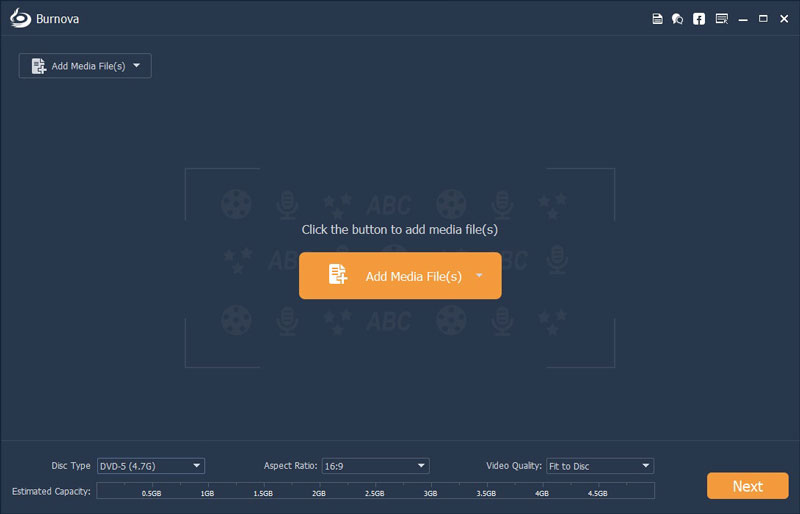
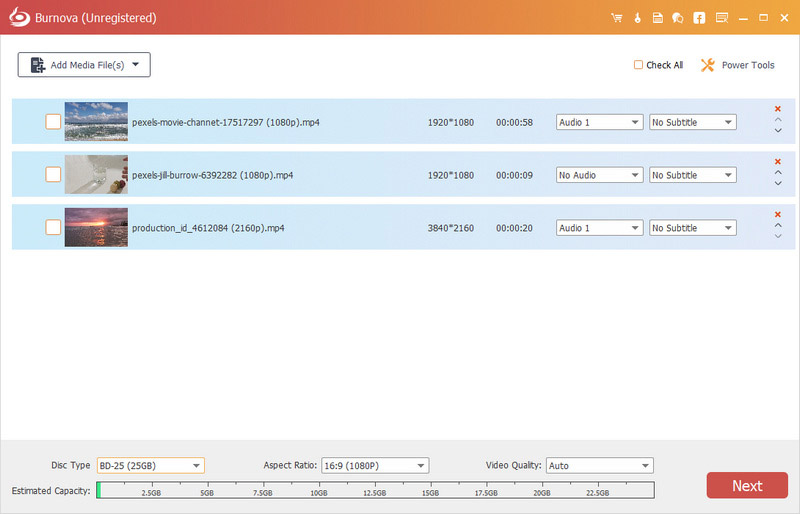
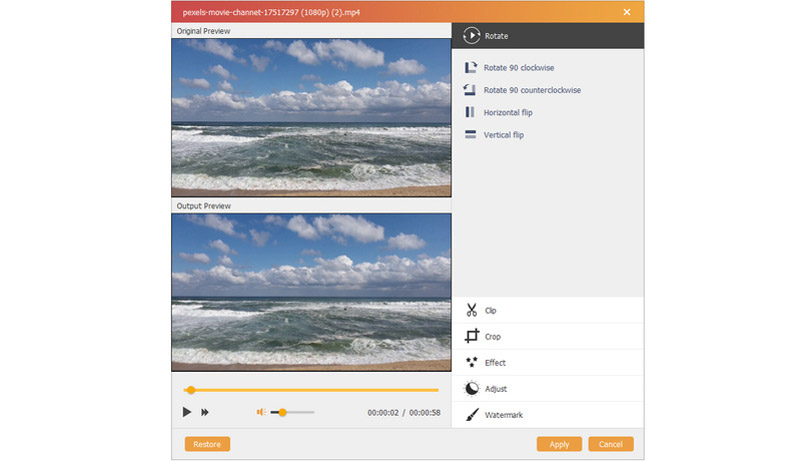
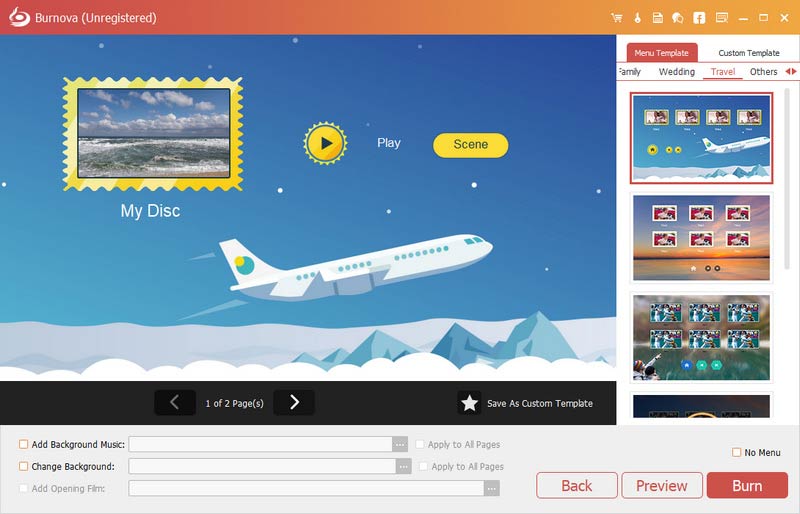
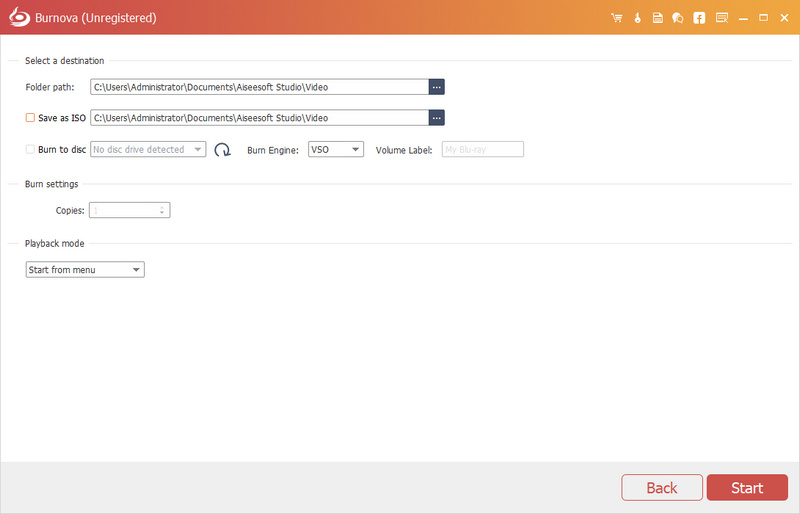
Después de preparar todas las configuraciones, haga clic en el botón "Iniciar" para grabar sus videos MKV en DVD.
El proceso de grabación de archivos MKV a DVD depende del tamaño del archivo MKV que desea convertir. Espere unos minutos y podrá disfrutar del video MKV en cualquier reproductor de DVD que tenga.
Si graba video con una videocámara Sony, aún podría convertir MTS a DVD para una larga conservación.
Al buscar en Internet, encontrará que hay varias grabadoras de DVD para Mac. Pero si necesita una herramienta para grabar videos MKV en DVD con alta calidad y alta velocidad en su computadora Mac, entonces Aiseesoft DVD Creator para Mac es la opción correcta para usted. Le permite grabar videos MKV, así como otros tipos de archivos de video en MP4, MOV, WMV u otros formatos en un disco DVD, archivos ISO o una carpeta de DVD de una manera fácil y rápida. Proporciona numerosas plantillas de DVD para personalizar sus películas en DVD. Además, tiene un editor de video incorporado que le permite recortar, recortar, rotar, agregar marcas de agua, aplicar efectos y más antes de grabar en DVD. Siga los pasos a continuación para crear sus propios DVD.
100% Seguro. Sin anuncios.
100% Seguro. Sin anuncios.
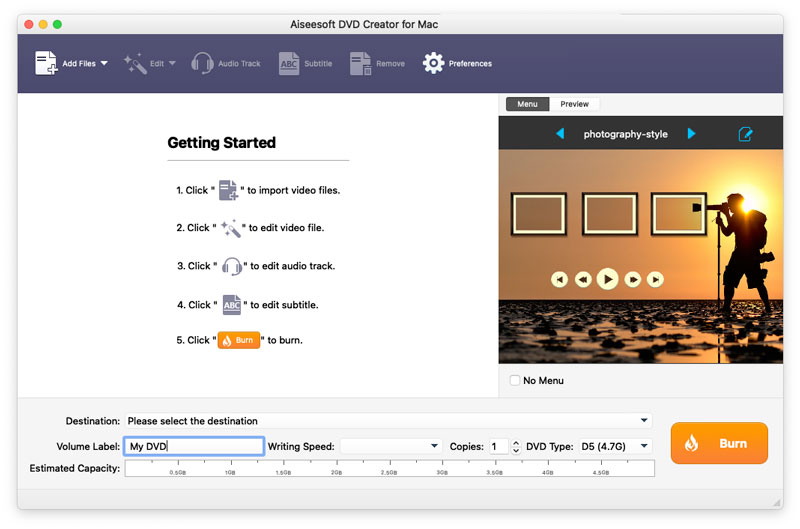
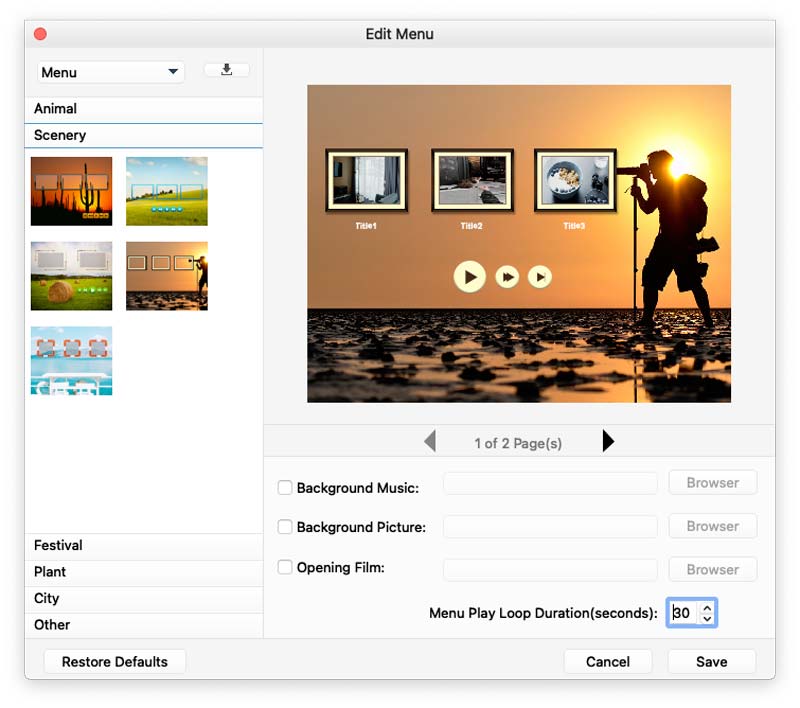
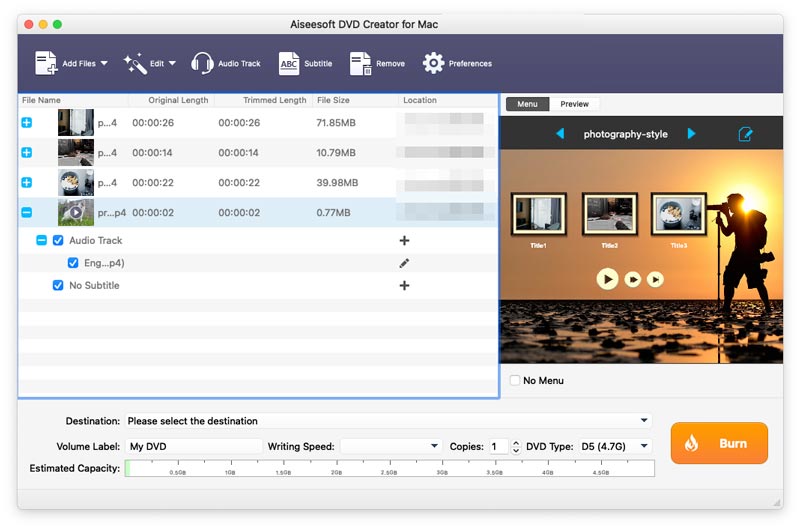
¿Puedo convertir MKV a DVD con HandBrake?
No. HandBrake solo puede convertir videos o DVD a MKV o MP4. No puede grabar videos en DVD.
¿Puedo grabar MKV en Blu-ray?
Sí, puede grabar MKV en un disco Blu-ray. Primero, necesita un disco Blu-ray y luego un creador de Blu-ray que lo ayude a hacerlo. Blu-ray Creator es la mejor grabadora de MKV a Blu-ray para PC con Windows y Mac. Puedes descargarlo gratis y probarlo.
¿Cómo convertir MKV a AVI?
Para convertir MKV a AVI, debe utilizar un convertidor de video, como Aiseesoft Video Converter Ultimate. Sigue leyendo Cómo convertir MKV a AVI para aprender más cómo-dos detalles.
Convertir MKV
1.10 MKV a MP4 en Mac

Burnova es la grabadora profesional de DVD/Blu-ray para grabar videos desde su computadora a DVD o disco Blu-ray/carpeta/archivo ISO, y editar videos antes de grabarlos.
100% Seguro. Sin anuncios.